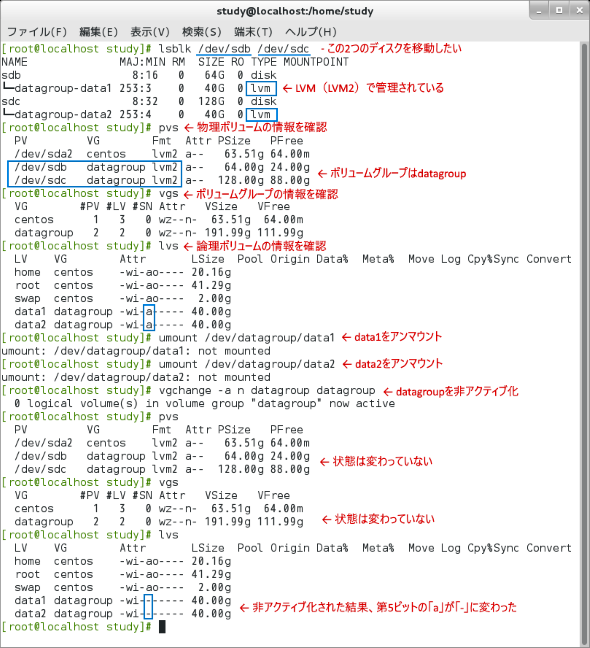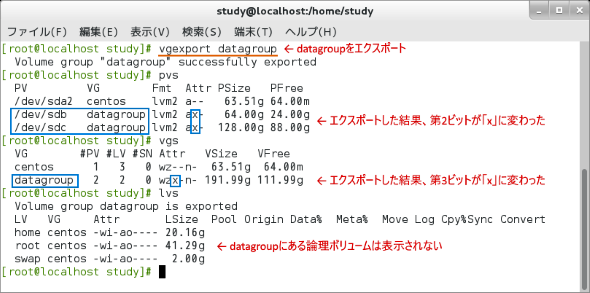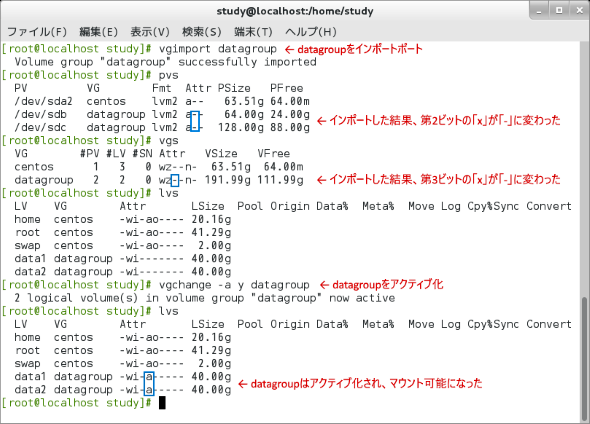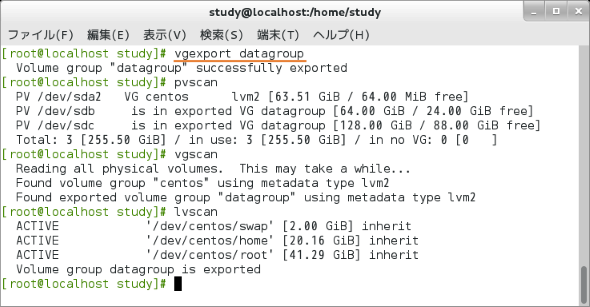【 vgexport 】コマンド――ボリュームグループをエクスポートする:Linux基本コマンドTips(354)
本連載は、Linuxのコマンドについて、基本書式からオプション、具体的な実行例までを紹介していきます。今回は、LVMでボリュームグループをエクスポートする「vgexport」コマンドです。
本連載は、Linuxのコマンドについて、基本書式からオプション、具体的な実行例までを紹介していきます。今回は、LVMでボリュームグループをエクスポートする「vgexport」コマンドです。
vgexportコマンドとは?
「vgexport」は、LVM2(Logical Volume Manager 2)で、ボリュームグループをエクスポートするコマンドです。例えば、LVMで管理しているディスクを別のPCに移し替えたいときなどに使用します。
なお、エクスポートしたボリュームグループは「vgimport」コマンド(連載第355回)を使ってインポートします。
Linuxでは当初、HDDなどに直接ファイルシステムを割り当てて管理していましたが、現在では、物理ボリュームをまとめて仮想化されたボリュームグループを作り上げた後、それを論理ボリュームに切り分けて管理する仕組みであるLVMが取り入れられています。例えば、CentOSでは、デフォルト設定のインストールで論理ボリュームを使用します。
物理ボリュームを直接使うのではなく、論理ボリュームを作り上げて記憶領域を管理することで、LVMでは複数の物理的なディスクを1つにまとめて大容量のファイルシステムを構築したり、ファイルシステムのサイズを後から変更したりする操作が可能になります。
LVMでボリュームを作成、削除したり、現在の構成を表示したりする場合は次のコマンドを使用します。
| 対象 | 作成 | 削除 |
|---|---|---|
| 物理ボリューム | pvcreateコマンド(連載第335回) | pvremoveコマンド(連載第338回) |
| ボリュームグループ | vgcreateコマンド(連載第336回) | vgremoveコマンド(連載第339回) |
| 論理ボリューム | lvcreateコマンド(連載第337回) | lvremoveコマンド(連載第340回) |
| 対象 | 拡張 | 縮小 |
|---|---|---|
| 物理ボリューム | pvresizeコマンド(連載第351回) | pvresizeコマンド(連載第351回) |
| ボリュームグループ | vgextendコマンド(連載第342回) | vgreduceコマンド(連載第344回) |
| 論理ボリューム | lvextendコマンド(連載第343回) | lvreduceコマンド(連載第345回) |
| 対象 | 情報表示 | 詳細情報表示 |
|---|---|---|
| 物理ボリューム | pvsコマンド(連載第331回) | pvdisplayコマンド(連載第332回) |
| ボリュームグループ | lvsコマンド(連載第329回) | lvdisplayコマンド(連載第330回) |
| 論理ボリューム | vgsコマンド(連載第333回) | vgdisplayコマンド(連載第334回) |
コマンドの書式
vgexport [オプション] [ボリュームグループ名 ……]
※[ ]は省略可能な引数を示しています。
vgexportの主なオプション
| 短いオプション | 長いオプション | 意味 |
|---|---|---|
| -a | -all | 非アクティブ化されたボリュームグループを全てエクスポートする |
| -v | --verbose | 詳細な情報を出力する |
ボリュームグループをエクスポートする
「vgexport ボリュームグループ名」で、ボリュームグループをエクスポートします。ボリュームグループは複数指定可能です。なお、エクスポートしたボリュームグループは、インポートするまで使用できなくなります。
vgexportコマンドの実行にはroot権限が必要です。「sudo」コマンド(連載第68回)などを利用してください。
コマンド実行例
vgexport ボリュームグループ名
(ボリュームグループをエクスポートする)
vgexport datagroup
(ボリュームグループ「datagroup」をエクスポートする)
以下では、Red Hatが公開している資料の手順(1〜6)に沿ってコマンドの使い方を解説します(※1)。
※1 Red HatがRed Hat Enterprise Linuxについて公開しているドキュメントのうち、「4.3.15. ボリュームグループの別のシステムへの移動」を参照した。
- ボリュームグループ内の論理ボリュームを全てアンマウントする
- 「vgchange -a n ボリュームグループ」でボリュームグループを非アクティブ化する。このボリュームグループにある論理ボリュームはマウントできなくなる
- vgexportコマンドでボリュームグループをエクスポートする
- (例えば物理ディスクを新しいPCに接続した後)「vgimport」コマンドでボリュームグループをインポートする
- 「vgchange -a y ボリュームグループ」でボリュームグループをアクティブ化する
- 論理ボリュームをマウントする
手順3にある「ボリュームグループをエクスポートする」操作が、今回取り上げたvgexportコマンドの役割です。
ボリュームグループをエクスポートすると、そのボリュームグループを使用できなくなります。vgimportコマンドでインポートするまではボリュームグループをアクティブ化できず、当然、そこにある論理ボリュームもマウントできません。
以下の画面では、動作イメージを学ぶために、同じPC上で「vgexport」と「vgimport」を実行しています。
画面1では手順1と手順2を実行しました。ブロックデバイスとLVMの状態を確認後、論理ボリュームを全てアンマウントしました。その後、ボリュームグループを非アクティブ化して、再度LVMの状態を確認しています。
画面2では手順3を実行しました。ボリュームグループをエクスポートした後、LVMの状態を確認しています。
画面3では手順4と手順5を実行しました。ボリュームグループをインポート後、アクティブ化しています。この後、論理ボリュームをマウントすれば元のように利用できるようになります。
エクスポートの状態を分かりやすく表示する
ボリュームグループをエクスポートする際には、状況をより分かりやすく表示するコマンドが3つあります。
「pvscan」コマンド(連載第356回)や「vgscan」コマンド(連載第357回)、「lvscan」コマンド(連載第358回)です。いずれもLVMの情報をスキャンする機能があり、スキャンした結果を画面に表示します(画面4)。
筆者紹介
西村 めぐみ(にしむら めぐみ)
元々はDOSユーザーで「DOS版UNIX-like tools」を愛用。ソフトハウスに勤務し生産管理のパッケージソフトウェアの開発およびサポート業務を担当、その後ライターになる。著書に『図解でわかるLinux』『らぶらぶLinuxシリーズ』『Accessではじめるデータベース超入門[改訂2版]』『macOSコマンド入門』など。地方自治体の在宅就業支援事業にてMicrosoft Officeの教材作成およびeラーニング指導を担当。会社などの"PCヘルパー"やピンポイント研修なども行っている。
Copyright © ITmedia, Inc. All Rights Reserved.